Utilisez ce site pour comparer les polices Google de beaux documents et sites
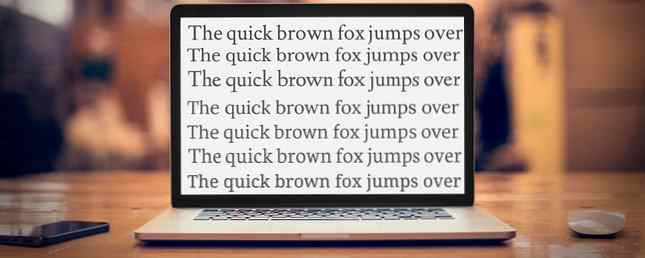
Parlons des stocks de plus de 800 polices gratuites offertes par Google depuis 2011. Google Fonts est une excellente ressource à utiliser si vous travaillez avec n’importe quel type de document dans le cloud. Et vous n'avez pas besoin d'être un geek du design, car vous pouvez les utiliser directement dans Google Docs, WordPress et même Adobe Photoshop. Comment utiliser les polices Google dans Adobe Photoshop Comment utiliser les polices Google dans Adobe Photoshop Fatigué de télécharger des polices uniquement les tester et se rendre compte qu'ils ne sont pas exactement ce dont vous avez besoin? Avec ce plugin Photoshop, vous pouvez tester et utiliser plus de 800 polices fournies par Google. Lire la suite !
Mais le plus difficile est de trouver une bonne police de caractères à utiliser, et pour cela, nous devons en comparer plusieurs. C’est là que Better Font Finder peut vous faire gagner beaucoup de temps, car il compare et filtre les polices par similarité visuelle..
Comparez les polices Google en toute simplicité
Votre flux de travail peut créer un goulot d'étranglement si vous ne trouvez pas la police appropriée. Et 800 polices peuvent être une pile à creuser. Better Font Finder est le tamis dont vous avez besoin pour trouver des polices simplement en fonction de leur apparence..
L'outil ne va pas dans les terminologies typographiques comme “serif” et “sans serif” mais vous aide à faire confiance à vos yeux visuellement. Mathew, le créateur basé à San Francisco, a déclaré:
“Les termes "serif" et "sans-serif" sont ambigus car de nombreuses polices mélangent les caractéristiques visuelles des deux.”
Pour le rendre encore moins accablant, Mathew a sélectionné jusqu'à présent 71 polices de caractères magnifiques et uniques. Bien qu'ils représentent ses goûts uniques, vous pouvez le contacter pour agrandir et inclure vos favoris..

Voici les principales caractéristiques:
- Sur l’outil, vous verrez une colonne de filtres sur la gauche qui sont les repères visuels dont vous aurez besoin pour parcourir la liste..
- Choisissez le style de police souhaité (condensé, monospace, serif, sans serif, etc.). Filtrer la liste des polices avec les boutons de cette colonne.
- La liste des polices montre un poids de police par famille, mais vous pouvez développer les poids pour plus de filtres.
- Polices Star pour les comparer plus facilement. Vous pouvez utiliser les textes fournis sur la plaque de la chaudière ou coller votre propre texte en sélectionnant d'abord celui sur l'outil..
- Pour des informations plus détaillées sur les polices, appuyez sur le nom de n'importe quelle police. Le site Google Fonts apparaît..
Bien choisir et rendre le texte plus facile à lire
Google Fonts est le moyen le plus simple d’embellir du texte gratuitement, en particulier si vous utilisez Google Fonts pour des projets Web. Comment utiliser les polices Google dans votre prochain projet Web et pourquoi utiliser des polices Google dans votre prochain projet Web et pourquoi vous devez créer des polices Le choix est une décision de conception intégrale sur tout site Web, mais la plupart du temps, nous nous contentons de la même famille de serif et de sans-serif. Alors que le corps du texte devrait toujours être quelque chose… Lire la suite. Bien que le site Google Fonts lui-même ne soit pas difficile à parcourir, Better Font Finder est plus facile et plus rapide - si vous acceptez les sélections effectuées par le concepteur.
Regardez et donnez-nous votre opinion dans les commentaires. Indiquez-nous votre police Google préférée et nous la rechercherons également.
Crédit d'image: guteksk7 via Shutterstock
Explorer plus sur: les polices de caractères, Google, la typographie.


